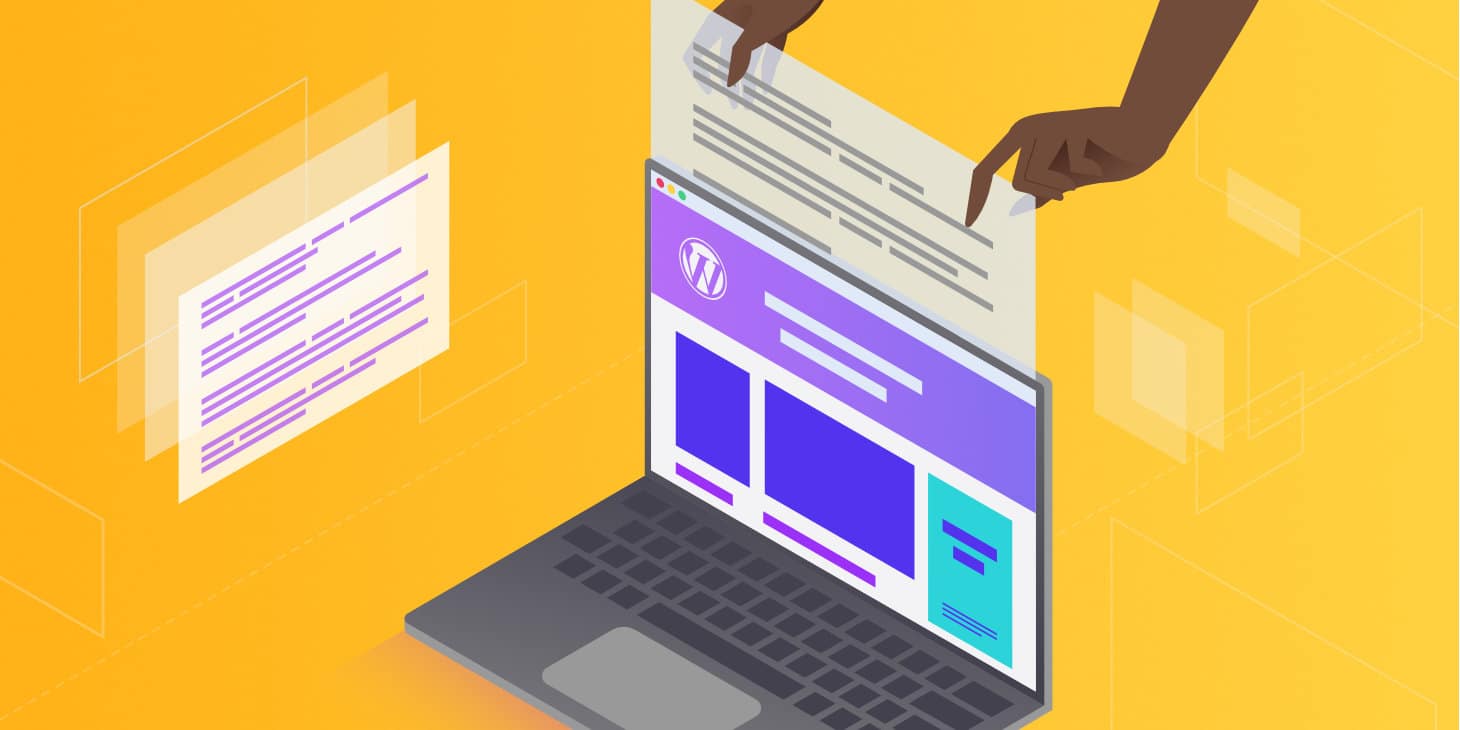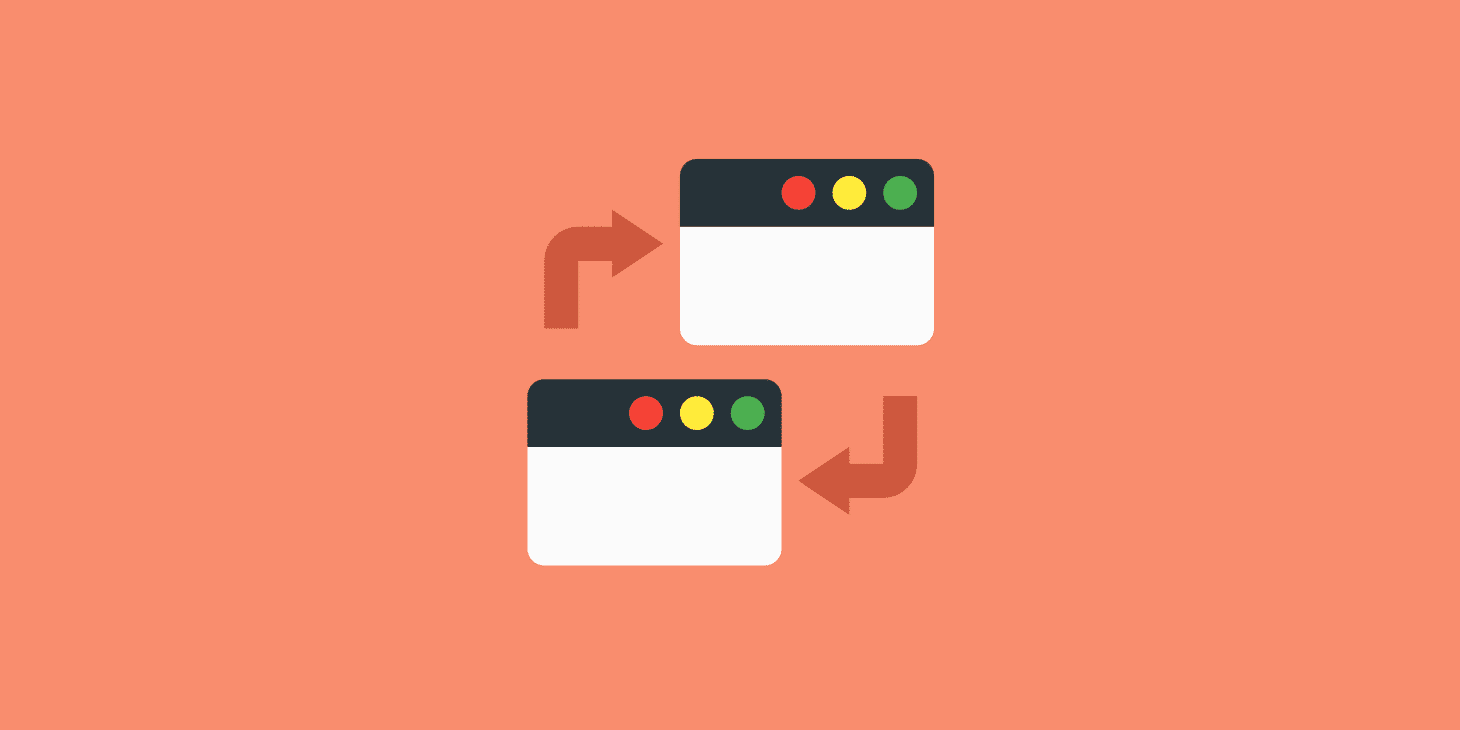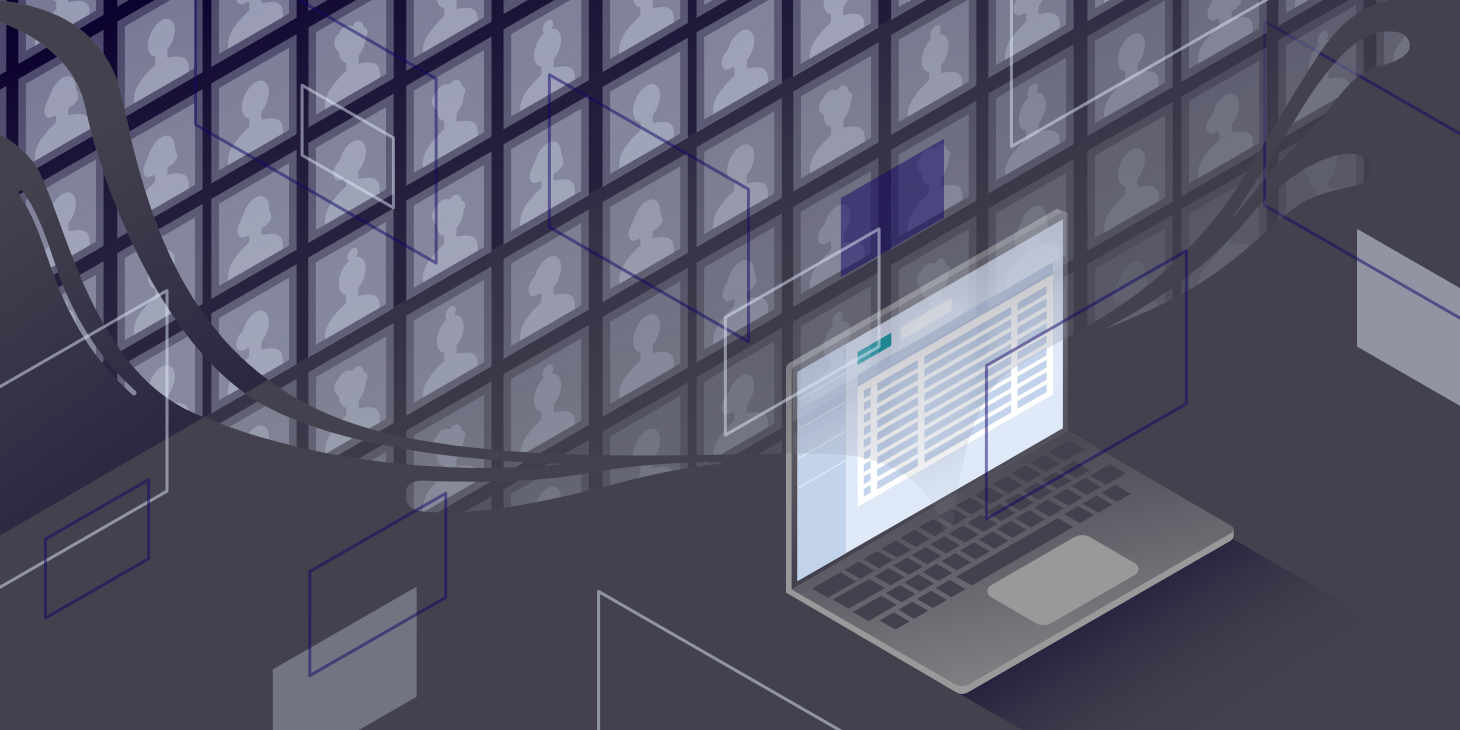Você pode ter ouvido falar do termo trackback sendo discutido e se você precisa ou não deles. Mas o que é um trackback exatamente? Um trackback é uma maneira de notificar manualmente sistemas de blogs mais antigos que você tenha ligado a um de seus posts. Por sua vez, o outro post pode escolher vincular-se ao seu trabalho em uma seção “mencionada por” – ou similar. Estes não devem ser confundidos com pingbacks.
Preciso usar Trackbacks?
Na superfície, os trackbacks soam muito bem. Eles permitem que você se comunique e se torne conhecido na comunidade. Além de tudo isso, eles dão-lhe tráfego e links de entrada que deve ser ótimo para SEO.
Infelizmente, as desvantagens superam em muito as vantagens. Trackbacks que você recebe (pessoas ligando para o seu conteúdo) será principalmente spam. Você precisará moderá-los ou usar um plugin como o Akismet para fazer isso por você.
De longe o maior problema com trackbacks é que ninguém os usa. Quase todos os sites de alto tráfego – dos quais os links de entrada realmente importam – bloqueiam trackbacks.
Como usar Trackbacks
Todas as críticas à parte, se a sua comunidade ou área de especialização tende a usar trackbacks, siga os passos abaixo para habilitá-los e usá-los em seu site.
1. Ativar a seção trackback
Na parte superior da tela, ao editar uma mensagem, deve haver uma guia “Opções de tela”. Clique na aba para ver as opções de tela e clique na caixa de seleção ao lado de “Enviar Trackbacks”.
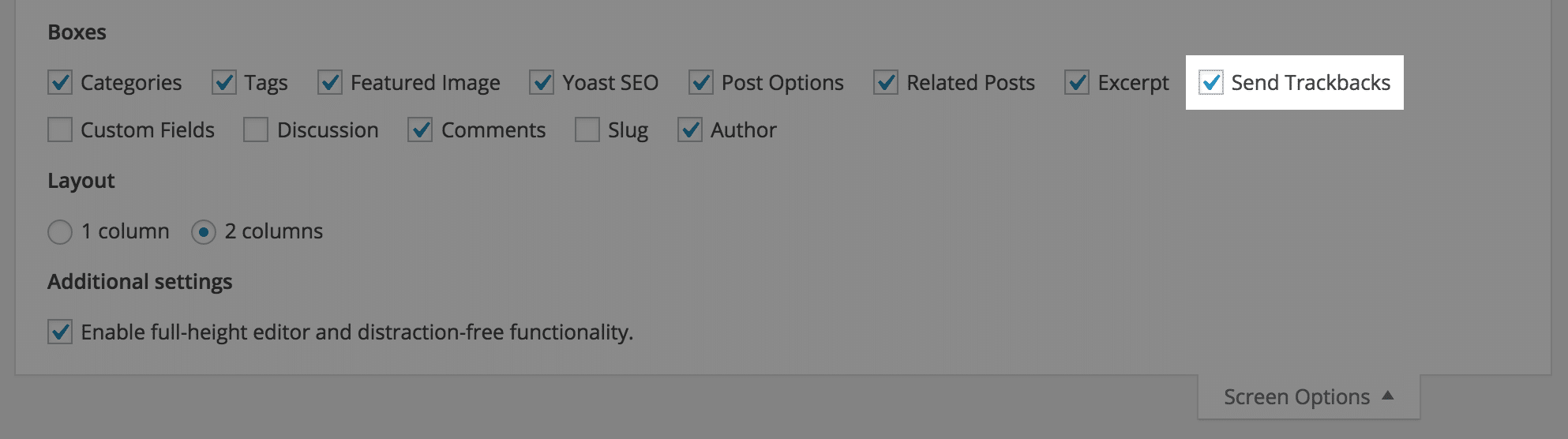
Uma vez ativado, o WordPress memorizará suas preferências e o módulo trackback será exibido em todas as telas de edição de publicação.
2. Encontre a URL do trackback
Se o site usa trackbacks, a mensagem para a qual você está ligando terá uma URL de trackback em algum lugar. Cabe ao proprietário do site implementar esse recurso, então ele irá variar de site para site. Procure um link intitulado “trackback” ou “trackback url”. Copie a URL para a qual o link aponta.
3. Preencha o módulo trackback
Depois de ativar o módulo trackback, role para baixo para encontrá-lo sob o editor de posts. Cole a URL do trackback no campo de texto.

Se você quiser notificar mais de um site, separe URLs de trackback com espaços.
4. Guardar a mensagem
Uma vez que tudo tenha sido configurado, salve sua mensagem e o trackback será enviado para o local indicado.